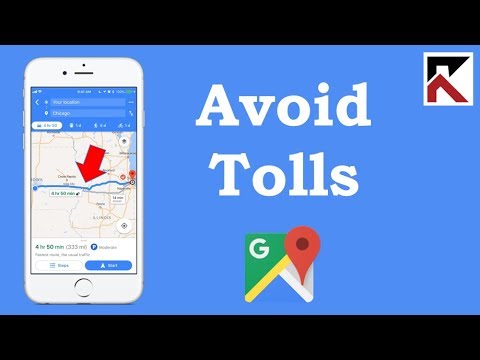Majoritatea fotografiilor din aceste zile sunt digitale, provenind de la camere digitale și dispozitive mobile. Aceste fotografii pot fi încărcate cu ușurință pe Facebook prin intermediul site-ului său web sau din aplicațiile care acceptă această funcție. Dacă aveți fotografii mai vechi sau fotografii care nu sunt încă pe computerul sau dispozitivul mobil, le puteți partaja în continuare pe Facebook după ce le-ați digitalizat sau scanat. Scanarea unei fotografii se poate face prin oricare dintre scanerele sau imprimantele all-in-one disponibile și, odată ce o aveți pe computer, o puteți încărca de acolo.
Pași
Metoda 1 din 2: scanarea unei fotografii pe site-ul Facebook

Pasul 1. Scanați fotografii
Utilizați un scaner sau o imprimantă all-in-one pentru a scana fotografiile pe copii digitale. Există multe hardware disponibile în comerț pentru a face acest lucru. Fotografiile ar trebui stocate în computerul dvs. local. Dacă nu sunteți familiarizați cu scanarea fotografiilor, iată noțiunile de bază despre ceea ce ar trebui să faceți:
- Porniți scanerul, conectați-l și apăsați butonul de alimentare. Asigurați-vă că computerul și scanerul sau imprimanta multifuncțională sunt conectate, astfel încât computerul să poată primi fișierele foto scanate.
- Ridicați capacul superior al scanerului pentru a dezvălui sticla transparentă și așezați fotografia sau fotografiile pe care doriți să le scanați pe sticlă. Asigurați-vă că partea scanată este orientată în jos pe sticlă.
- Închideți capacul și apăsați butonul Scanare. Fișierul ar trebui să fie salvat în folderul dvs. Scanned Documents sau în orice folder selectat în timpul configurării imprimantei sau scanerului.
- Dacă aveți probleme cu scanarea, consultați manualul de utilizare al scanerului sau al imprimantei pentru mai multe informații.

Pasul 2. Accesați Facebook
Deschideți o nouă filă de browser și vizitați site-ul Facebook.

Pasul 3. Conectați-vă
Utilizați adresa de e-mail și parola pe care le-ați înregistrat la Facebook pentru a vă conecta. Câmpurile de autentificare se găsesc în colțul din dreapta sus al paginii. Faceți clic pe butonul „Conectare” pentru a continua.

Pasul 4. Faceți o postare
Pe aproape toate paginile de pe Facebook, puteți crea o nouă postare. Există o căsuță poștală situată în partea de sus a fluxului de știri, pe cronologia dvs. și pe paginile prietenilor dvs. Găsiți această casetă de postare și faceți clic în câmpul de text pentru a începe să creați o postare.

Pasul 5. Adăugați fotografii
După ce faceți clic pe caseta de afișare, vor apărea câteva opțiuni pentru postare. Puteți posta fotografii și videoclipuri, împreună cu starea dvs. în text. Faceți clic pe linkul Foto / Video din caseta poștală. Se va deschide o fereastră mică cu directorul computerului dvs. local.

Pasul 6. Selectați fotografiile scanate
Selectați fotografiile pe care le-ați scanat de pe computerul dvs. local. Puteți selecta mai multe fotografii pentru a fi încărcate în același timp. Facebook acceptă diverse formate foto, inclusiv fișiere JPEG, BMP, PNG,-g.webp

Pasul 7. Încărcați fotografii
Faceți clic pe butonul „Deschidere” din colțul din dreapta jos al ferestrei mici. Fotografiile selectate vor începe să se încarce în căsuța poștală. Îi puteți vedea încărcându-se chiar în cutia poștală.

Pasul 8. Postați fotografii
Odată ce fotografiile au fost încărcate în cutia poștală, acestea vor fi afișate în miniaturi. Puteți adăuga o stare sau un mesaj însoțitor la postarea dvs. și puteți eticheta prietenii. Faceți clic pe butonul „Postați” din cutia poștală pentru a posta noua dvs. postare cu fotografiile scanate. Va apărea pe perete și pe fluxurile rețelei dvs. de pe Facebook.
Metoda 2 din 2: scanarea unei fotografii în aplicația mobilă Facebook (Android / iOS)

Pasul 1. Lansați Facebook
Căutați aplicația Facebook pe dispozitivul dvs. mobil și atingeți-o.

Pasul 2. Conectați-vă
Dacă v-ați deconectat de la sesiunea anterioară, va trebui să vă conectați din nou. Introduceți adresa de e-mail și parola înregistrate în câmpurile furnizate și atingeți „Conectați-vă” pentru a continua.
Veți fi direcționat în mod implicit la fluxul dvs. de știri. Trei pictograme vor fi afișate într-o bară albastră în partea de jos

Pasul 3. Atingeți pictograma Foto
Aceasta vă va deschide camera. Puteți vizualiza toate fotografiile din camera dvs. în vizualizarea miniaturilor.

Pasul 4. Declanșați camera
Există o pictogramă a camerei cu un plus în partea din dreapta sus a ecranului. Apăsați-l; aceasta va deschide camera dispozitivului mobil. Puteți încărca fotografiile recent făcute direct pe Facebook.

Pasul 5. Scanați fotografii
Îndreptați camera dispozitivului mobil către fotografiile pe care doriți să le scanați și să le încărcați. Capturați-le și fotografierea va fi salvată.

Pasul 6. Postează fotografii
Atingeți butonul „Salvați” din partea dreaptă jos a previzualizării imaginii. Va apărea o mică fereastră „Actualizare stare” cu fotografiile scanate. Puteți filtra publicul acestor fotografii aici și puteți adăuga o descriere sau un mesaj cu postarea dvs.